Если вы когда-нибудь видели, как кто-то приходил на собрание и начинал воспроизводить видео на своем телефоне на большом экране телевизора хозяина, вы могли удивиться его смекалке. Дело в том, что в 2018 году вывести что-то на большой экран не должно быть технической проблемой.
Ниже приведены несколько советов по воспроизведению медиафайлов на Smart TV.
Важные моменты
- Не все телевизоры являются «умными», даже если они выглядят так, как и должны. Если ваш телевизор выпущен после 2008 года, у вас не должно возникнуть никаких проблем.
- Неизвестные медиафайлы (например, фильмы, сохраненные как файлы необычного
Contents
Важные моменты
рудными для воспроизведения, и чем старше телевизор, тем менее терпимым он будет к более странным запросам. Как правило, если что-то воспроизводится с трудом на вашем компьютере, на смарт-телевизоре, скорее всего, будет хуже.
Подключение через USB-накопитель
Если у вас уже есть медиафайлы на USB-накопителе, вы можете просто подключить его к Smart TV. Современный смарт-телевизор имеет несколько портов USB и может обнаруживать и автоматически воспроизводить медиафайлы на USB-накопителе при подключении.

Некоторые телевизоры Smart TV также поддерживают карты памяти SD. Если у вашего телевизора есть устройство для чтения карт SD, обычно оно находится на передней или боковой панели телевизора. Если его не видно, прочтите руководство пользователя, чтобы убедиться, что оно установлено на вашей модели телевизора.
Если встроенного устройства чтен
Подключение через USB-накопитель
такой карте, вам понадобится карта внешний картридер , которую можно подключить к USB-порту. При выборе «Вход» с помощью пульта дистанционного управления в качестве источника входного сигнала должно отображаться SD или USB.Подключение через кабель HDMI
Если все ваши медиафайлы хранятся на вашем ПК или ноутбуке, проще всего получить доступ к контенту через кабель HDMI.

1. Подключите компьютер и телевизор с помощью кабеля HDMI.
2. Если ваш Smart TV имеет несколько портов HDMI, запишите номер порта при подключении кабеля.
3. Используйте опцию «Вход», чтобы выбрать вход HDMI. Если он предлагает варианты для нескольких портов HDMI, выберите тот, к которому подключен кабель от вашего ПК. Некоторые пользователи обнаружат, что их телевизор делает это автоматически.
4. Вернувшись на компьютер, выберите «Настройки дисплея».
5. Найдите и нажмите «Обнаружить». Это предложит вашему компьютеру найти телевизор, к которому вы только что подключились. На экране должны появиться два квадрата, если ваш компьютер еще не предложил телевизор в качестве опции, которую вы ищете.
6. Нажмите «Определить». На обоих экранах появится метка, позволяющая узнать номер, присвоенный монитору вашего ПК, и номер, присвоенный вашему телевизору.
7. Нажмите раскрывающееся меню «Несколько дисплеев». Вы увидите следующие варианты:
- Дублируйте эти дисплеи (точно отражают то, что воспроизводится на мониторе вашего компьютера или на экране телевизора)
- Расширьте эти дисплеи (делает Smart TV продолжением рабочего стола)
- Показывать только на 2. При этом дисплей № 1 отключается
8. Выберите желаемый вариант отображения и нажмите «Применить». Нажмите «Дополнительные настройки дисплея», если хотите настроить что-либо дальше.
Медиа-сервер Plex
О Plex говорят как о приложении, устройстве и сети, поэтому это может немного сбивать с толку. Короче говоря, если ваш компьютер имеет и использует встроенный медиасервер Plex, большинство современных смарт-телевизоров смогут обнаруживать поток и воспроизводить мультимедиа.
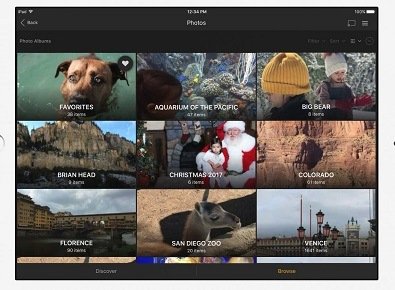
Если ваш компьютер не поддерживает Plex, установите его на нужное устройство. (Помощь можно найти в руководстве по настройке для Окна , Линукс и Мак .) Любой Smart TV также может найти и установить приложение. но большинство сможет получать потоковое вещание без дополнительных загрузок. Приложение появляется в качестве опции во время воспроизведения мультимедиа, поэтому вы можете просто нажать «Воспроизвести» и посмотреть все это на своем Smart TV в соседней комнате.
Plex совместим практически со всеми основными брендами и устройствами электронных развлечений. Не забудьте убедиться, что оба устройства подключены к Wi-Fi и подключены к одной и той же сети. Как только это будет установлено, Plex можно будет использовать для потоковой передачи без кабеля.
Прямая трансляция Wi-Fi на ваш телевизор
Wi-Fi Direct – это общепринятый стандарт, позволяющий нескольким устройствам подключаться друг к другу без точки беспроводного доступа. Wi-Fi Direct устраняет необходимость в беспроводном маршрутизаторе. Как и Bluetooth, этот протокол позволяет устройствам «перехватывать» входные данные друг от друга. Он применим ко множеству задач и к очень широкому спектру операционных систем, дифференциации производителей и другим индивидуальным нюансам. Кроме того, чтобы процесс работал, только одно из двух сопряженных устройств должно иметь Wi-Fi Direct.
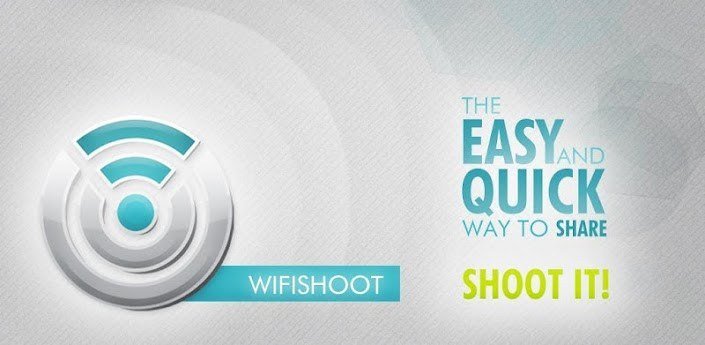
1. Убедитесь, что ваш телефон поддерживает функцию Wi-Fi Direct, а если нет, установите приложение с такой функцией. Существует несколько бесплатных приложений, входящих в состав Wi-Fi Direct, например Wi-Fi Shoot, Wi-FiShare и SuperBeam.
2. Убедитесь, что оба устройства подключены к одной сети Wi-Fi.
3. Откройте папку приложения и выберите «Настройки».
4. Выберите опцию Wi-Fi. На следующем экране должны быть отображены все доступные сети. Выберите Wi-Fi Direct.
5. На следующем
Медиа-сервер Plex
е параметры Wi-Fi включенных устройств, находящихся в зоне действия и совместимых с вашим смартфоном.6. Выберите телевизор по имени, и ваш телефон начнет подключаться к Smart TV.
7. Потоковая передача музыки или фильмов становится проще: при открытии медиаплееров появляется значок Wi-Fi Direct, который позволяет выбрать их и выполнить потоковую передачу на Smart TV в качестве конечного пункта назначения.
Wi-Fi Direct также может транслировать видео с YouTube или многое другое из любого места, что вы хотели бы посмотреть по телевизору. Ключом является маленький вездесущий значок. Каждый раз, когда вы нажимаете на нее, вы включаете потоковую передачу на доступные совместимые устройства, находящиеся поблизости.
Какие еще способы вы используете для воспроизведения медиафайлов на смарт-телевизоре?
Изображение предоставлено: Мужская рука держит пульт от телевизора, автор Дмитрий Ма/Shutterstock


